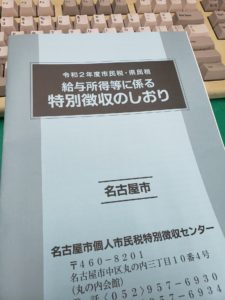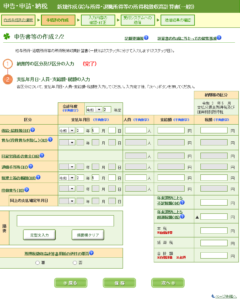eLTAX住民税特別徴収を電子納税・csvファイル取込で複数自治体を一気に登録
手入力による特別徴収住民税のネット納税方法をご紹介しました。
特別徴収住民税をネットで納税のやり方
納付先が少なければ手入力でもいいのですが、従業員さんがいくつもの自治体にいて納付先が多いんだ、という方には結構面倒です。自治体毎に納付情報を一つずつ入力する必要があるからです。
そういった場合には少しとっつきにくいですが「ファイル取込による納付情報作成」に挑戦してみましょう。
手入力で一つずつ納付情報を入力する場合には、PCdeskのこの納付情報作成方法選択画面で「手入力による作成」にチェックを入れて次へ進みました。
それを、下の「ファイル取り込みによる作成」にチェックを入れて、ファイル選択をします。
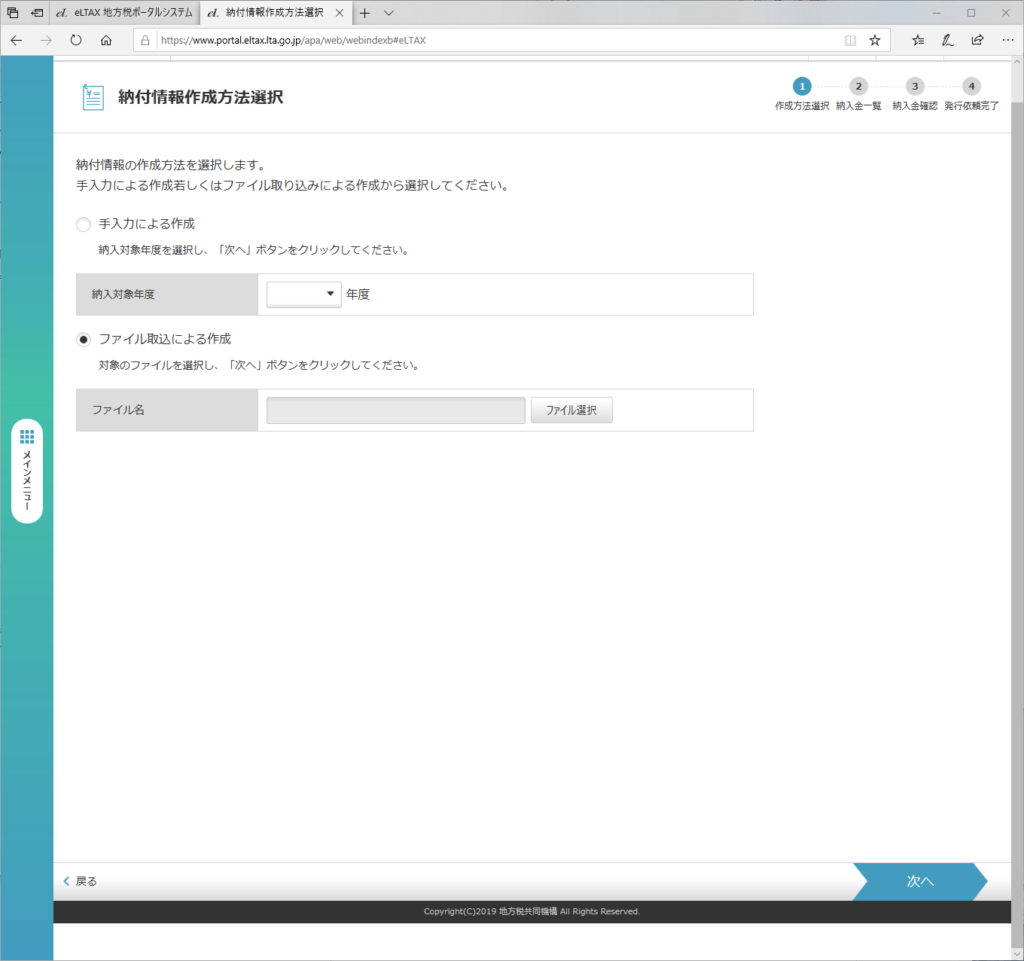
ここで取り込むファイルですが、csvというファイルを作成する必要があります。
納付先が一つの場合の取込ファイル
名古屋市に令和2年6月分(7/10納期限分)として5万円納付する、という前提のファイルはこんな感じです。
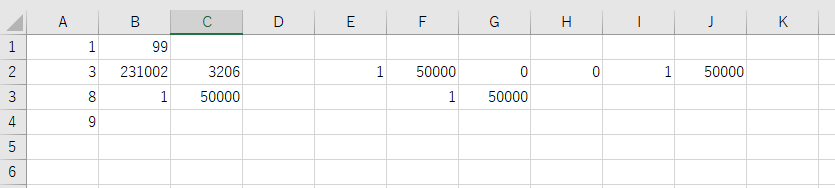
一応下記で各項目の説明をしますが、細かい意味はよくわからなくても大丈夫です。
まずExcelで同じようにつくってください。
そして、1行目のKと4行目のBに半角スペースをうっておいてください。
これをいれておかないとうまく読み込んでくれません。
その後は、2行目Bの市区町村コード、Cの納付月(平成換算です、令和2年6月は3206)Dの指定番号(上記サンプルでは空白です。)、FとJの納付金額、そして3行目CとGの納付合計欄さえ変更すればできあがりです。
ただ、Excelファイルでは取り込めないため保存するときにcsv形式で保存する必要があります。
Excelで名前をつけて保存をするときに csv UTF-8 方式で保存します。
ファイル形式はたくさん選択できますが、次の画像のように選択して保存です。
ここで間違えないようにしましょう。

このように保存するとcsv形式のファイルができあがっているはずです。
このファイルを取り込むとこんな感じで納付情報が登録されます。
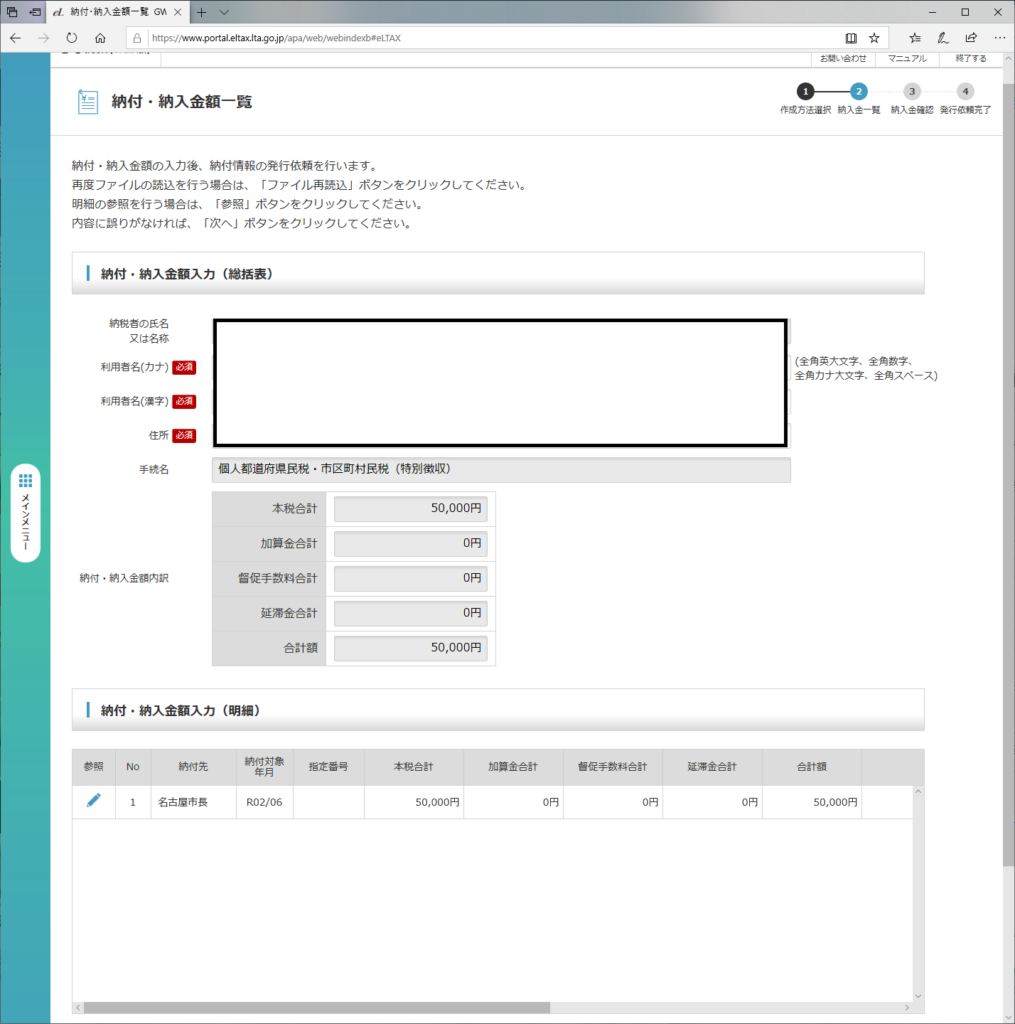
納付先が一件だけだったとしても、csvファイルの納付月と納付金額をかえて取り込むだけですからなれれば手入力より早くて楽です。
入力するデータにはどんな意味があるのか
入力データの下に赤文字でデータの意味をいれました。
これをわかっておくと複数自治体への納付データをつくるときに迷わずすみます。

A列にはその行に何のデータが入力されているかを示しています。
1行目Aに1、Bに99、これは固定です。
そして画面からはみ出ていますがKに半角スペース、これも固定です。
これによって地方税個人住民税の納付情報だということを示します。
そして、A列に3と入力し、その行に納付情報を入力します。
2列目Bは納付先の市区町村コード 市区町村コードはこちらの総務省のページから確認できます。
Cには納付月分 令和になりましたがまだ平成換算で入力します。そのため、令和2年6月分は3206です。
<令和3年4月20日追記>
いつの間にか令和にも対応したみたいです。
令和2年6月分は平成換算の「3206」又は令和で「0206」どちらでもokとなりました。
Dには自治体から指定される指定番号を入力します。上記では空欄にしてあります。
Eには納付件数 1件だけなので1です。
Fには納付金額 50,000円納付ですから50,000です。
Gには督促手数料金額 通常は0です。
Hには延滞金金額 こちらも通常は0です。
Iには合計件数 1件だけなので1です。
Jには合計税額 1件だけですからそのまま50,000です。
このように入力していきます。
A列に8と入力した行は合計を入力する行となります。
BとFに合計件数、CとGに合計税額を入力します。
この例では名古屋市一つだけなので50,000と入力されています。
A列に9と入力した行はこれで終わり、という意味です。B列に半角スペースを入力しておきましょう。
ちなみ、eLTAXホームページの各種ドキュメントページにある納付情報発行依頼・個人住民税(特別徴収)CSVレイアウト仕様書に上記の内容がのっています。ちょっとというかかなりとっつきにくいマニュアルで他にやり方はなかったのかなと思います。
私がみつけられてないだけかもしれませんし、どこかの自治体がもっとわかりやすいものをつくってくれてるのかもしれませんが。
納付先が複数の場合の取込ファイル
納付先が複数ある場合は、次のようにデータを作成します。
令和2年6月分として名古屋市に5万円、一宮市に4万円、北名古屋市に3万円、合計で12万円納付する、
というデータをつくってみます。
つくってみたデータがこちらです。
市区町村コードはそれぞれ
名古屋市 231002
一宮市 232033
北名古屋市 232343
です。それをB列にそれぞれ入力します。C列には納付月ですから同じ数字3206です。
Dには本来であれば各市から指定される指定番号を入力です。
そしてE、F、I、Jにそれぞれ件数と納税額を入力です。
合計行には3件、12万円納付すると入力します。
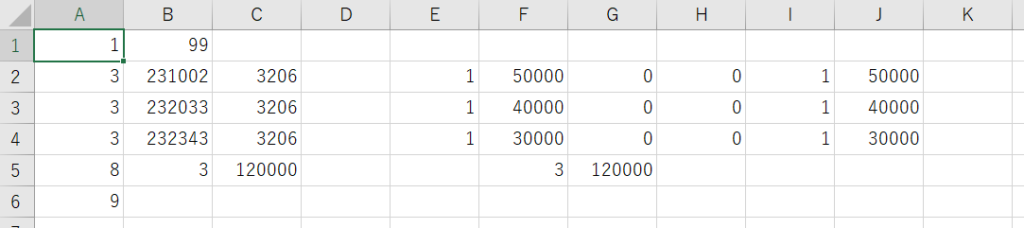
このようにして作成したCSVファイルを読み込ませ、取込が成功すると次のようになります。
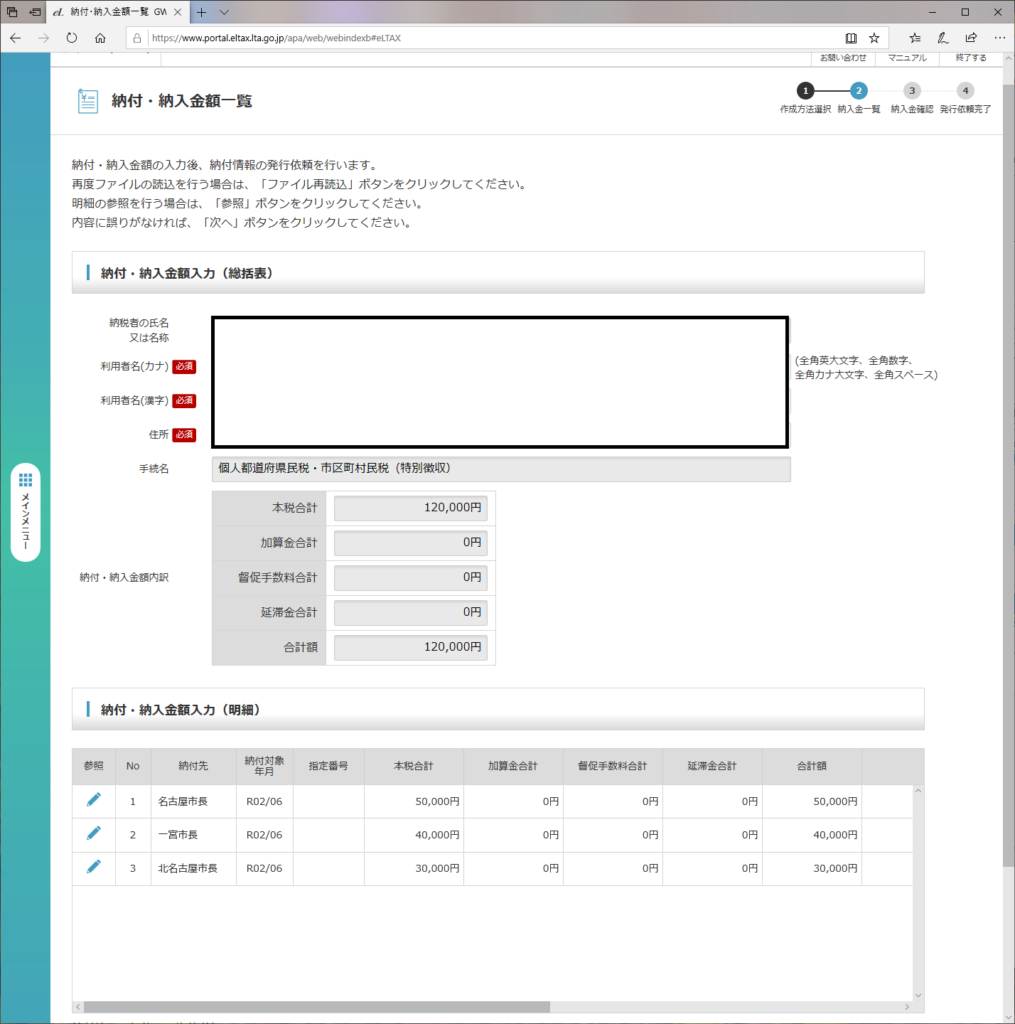
これで名古屋市、一宮市、北名古屋市の3自治体への納付上取込に成功しました。
ここから先は手入力の場合とやり方は同じです。
画面の指示に従い納付情報の作成依頼をかけ、ダイレクト納付で納付予約をするだけです。
まとめ
昨年の共通納税システム導入から地方税の電子納税もかなりやりやすくなりました。
まだ導入されていない、という方も今年度の特別徴収住民税の納付から導入されてみてはいかがでしょうか。
Excelで集計できるようにつくっておいて、最後CSVにデータを貼り付けるやり方をすれば納付先がもっともっと多いような場合でも簡単にCSVをつくることができます。一度検討してみてください。